如何修复过热的笔记本电脑
已发表: 2023-01-12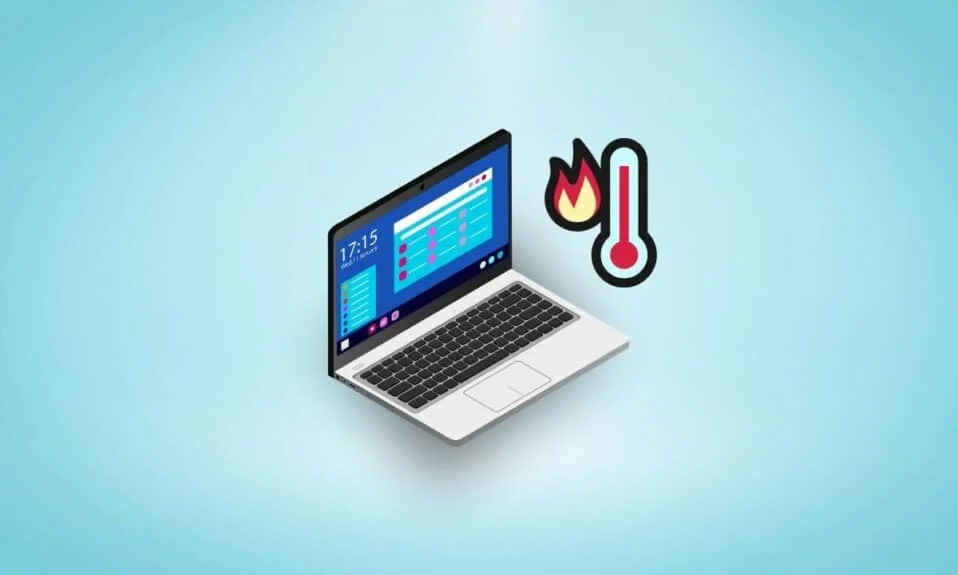
如果您是游戏玩家或重度笔记本电脑用户,您偶尔会遇到笔记本电脑过热的问题。 笔记本电脑发热是正常过程。 运行程序时,CPU 会承受负载,笔记本电脑会散发热量。 风扇关闭以帮助 CPU 排出热量并冷却系统。 但是,有时您的笔记本电脑可能会过热并导致进一步的延迟和物理损坏。 过热可能由于多种原因而发生,例如后台应用程序过多或笔记本电脑充电器质量差。 如果您遇到同样的问题并且不知道如何修复过热的笔记本电脑,那么这就是您的最佳指南。 在本指南中,我们将讨论找出降低笔记本电脑 Windows 10 热量的原因和方法。
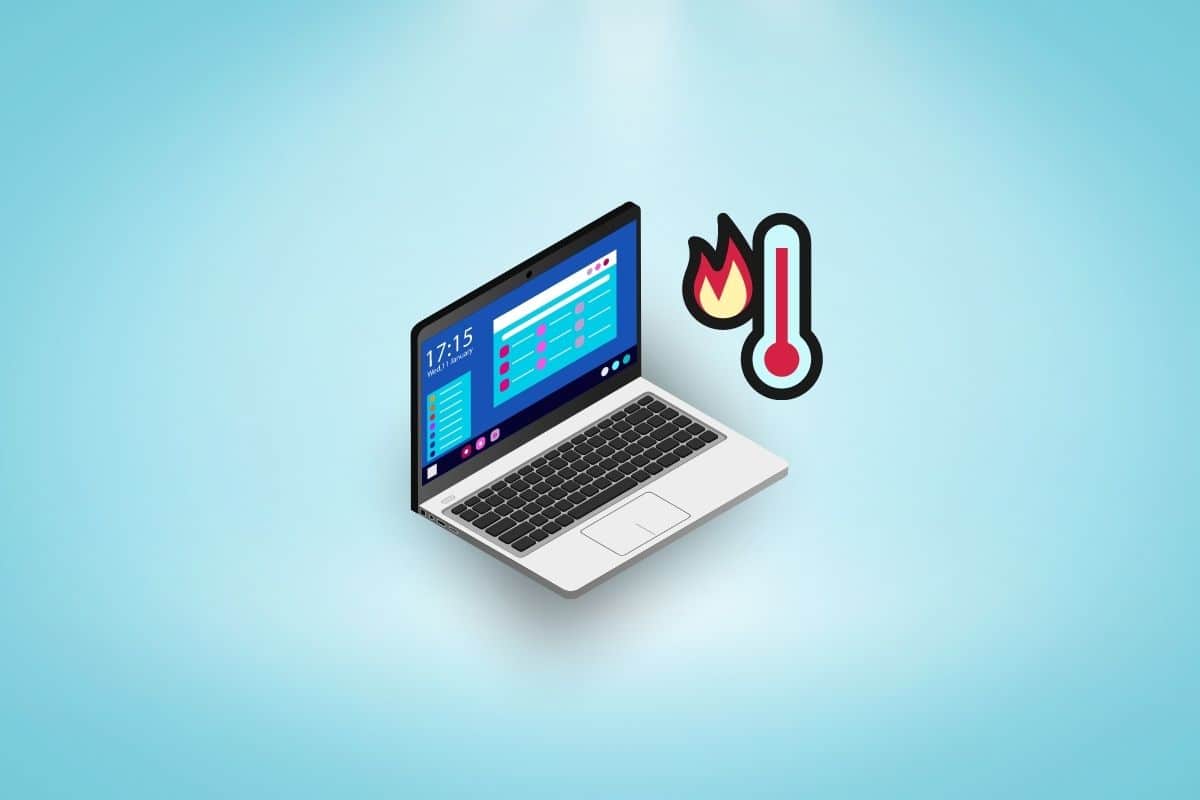
内容
- 如何修复过热的笔记本电脑
- 方法 1:清除笔记本电脑上的灰尘
- 方法 2:排除硬件问题
- 方法 3:确保笔记本电脑风扇运转
- 方法 4:关闭笔记本电脑
- 方法 5:改善气流
- 方法六:使用原装笔记本充电器
- 方法 7:使用笔记本电脑散热垫
- 方法 8:运行恶意软件扫描
- 方法 9:更新 Windows
- 方法 10:运行 Power Troubleshooter
- 方法十一:修改内部设置
- 方法 12:关闭不需要的浏览器选项卡
- 方法 13:停止高 CPU 耗电程序
- 方法 14:更换 CPU 导热膏
- 方法 15:修改笔记本电脑电源计划设置
- 方法 16:更新 BIOS 设置
如何修复过热的笔记本电脑
笔记本电脑出现过热问题可能有多种原因。 这里列出了一些更常见的。
- 通常,笔记本电脑内部积聚的灰尘是导致过热问题的最常见原因。
- 损坏的电线和硬件组件也会导致笔记本电脑过热。
- 笔记本电脑滞后和启动不当也会导致笔记本电脑过热。
- 当排气通道被阻塞时,您可能会遇到笔记本电脑过热的情况。
- 不正确的充电器配置也会损坏您的笔记本电脑并导致其过热。
- 病毒和恶意软件也被认为是导致计算机过热的原因。
- 笔记本电脑内部设置不当也会导致笔记本电脑很快过热。
- 如果笔记本电脑上的导热膏已经磨损,您可能会发现笔记本电脑发热很快。
- 过时的笔记本电脑电源计划也可能导致笔记本电脑过热。
- 过时的 BIOS 设置也可能导致此问题。
在下面的指南中,我们将讨论找出如何在玩游戏时为笔记本电脑降温的方法。
方法 1:清除笔记本电脑上的灰尘
随着时间的推移,您的笔记本电脑可能会积聚大量灰尘,这些灰尘会渗入其中并导致各种问题。 笔记本电脑过热的最常见原因之一是由阻碍硬件组件功能的灰尘颗粒引起的。 因此,如果您发现笔记本电脑很快过热,您应该对笔记本电脑进行彻底的物理清理,以了解如何减少笔记本电脑 Windows 10 的热量。
- 您可以使用耳塞或棉签清洁笔记本电脑的外部和内部。
- 如果您从内部清洁笔记本电脑,请小心敏感的硬件部件。 你不想对他们造成任何损害。
- 请勿使用水性棉签清洁电脑,因为它们会给电脑带来水分并造成更大的损坏。
如果清洁笔记本电脑上的灰尘对解决笔记本电脑过热问题没有帮助,并且您不知道如何修复过热的笔记本电脑,则可以尝试下一种方法在玩游戏时为笔记本电脑降温。
方法 2:排除硬件问题
有时,由于某些物理损坏,您可能会遇到笔记本电脑过热问题。 因此,请确保电线(例如充电线)没有任何切口。 您还可以检查笔记本电脑是否有损坏的风扇和其他硬件组件。 如果笔记本电脑状况良好并且没有发现明显的物理损坏,您可以尝试下一种方法来解决笔记本电脑的过热问题。
方法 3:确保笔记本电脑风扇运转
风扇是电脑CPU系统的重要组成部分。 风扇连接到笔记本电脑 CPU 附近的主板上。 当笔记本电脑意识到它过热时,风扇会冷却系统以避免机器滞后和其他损坏。 但是,如果风扇因任何原因损坏或卡住,您的笔记本电脑可能会很快过热。 因此,重要的是要与粉丝一起了解如何在玩游戏时为笔记本电脑降温。 要确定笔记本电脑风扇的状态,您必须进行物理检查。
- 确保笔记本电脑风扇在关机和开机过程中工作正常。
- 如果您没有听到风扇旋转的声音,则可能是卡住了。
- 在手电筒的帮助下,检查风扇并寻找可能的损坏。
- 如果您无法弄清楚风扇不工作的原因,请联系服务中心进行维修。
如果此方法没有帮助,并且您仍然遇到同样的问题,请转到下一个方法并找出如何减少笔记本电脑 Windows 10 的热量。
方法 4:关闭笔记本电脑
如果您的计算机突然过热并且程序和应用程序滞后,并且您不知道如何解决笔记本电脑过热的问题。 您应该考虑暂时关闭笔记本电脑。 有时,当您的笔记本电脑运行高功率程序并遇到延迟时,它会很快过热。
1. 单击笔记本电脑上的开始。
2. 现在,单击电源图标。
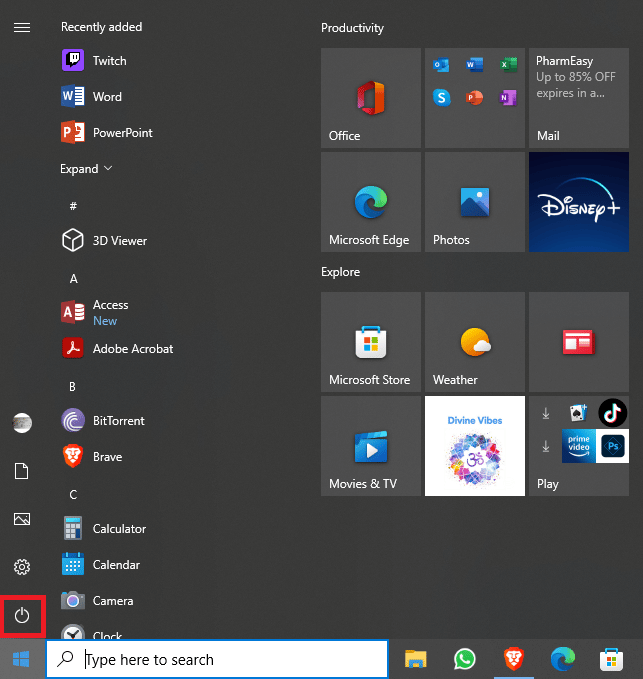
3. 在这里,点击关机。
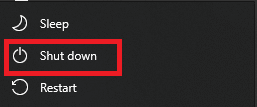
4. 等待笔记本电脑完全关机。
5. 等待几分钟,让笔记本电脑冷却下来。
6. 打开笔记本电脑。
另请阅读:修复 Software Reporter 工具在 Windows 10 中的高 CPU 使用率
方法 5:改善气流
笔记本电脑过热问题的主要原因之一是气流受阻。 可能有多种因素会导致笔记本电脑上的气流阻塞。 由于笔记本电脑的内部硬件组件放置在附近,因此保持连续的气流对于避免任何物理损坏和滞后问题以及弄清楚如何在玩游戏时为笔记本电脑降温非常重要。
- 笔记本电脑的通风口通常位于底部,因此将笔记本电脑放在会阻碍气流的毯子或沙发上会导致过热问题。
- 将笔记本电脑放在平坦、坚硬的表面(例如桌子)上很重要。
- 有时,错误的笔记本电脑保护套也会阻碍通风口的气流排出,因此如果您使用任何此类保护套,请尝试更换它。
- 另一种防止膝上型电脑过热的方法是避免在炎热的环境中使用它,例如在阳光直射下。
如果不是这种情况,并且您不知道如何降低笔记本电脑 Windows 10 的热量,请转到下一个方法。
方法六:使用原装笔记本充电器
始终确保使用原装充电器为笔记本电脑充电。 如果您使用的是第三方兼容充电器,则应考虑更换为原装充电器或经过认证的制造商生产的充电器。 如果您使用的是原装充电器并且不知道如何修复过热的笔记本电脑,请转到下一个方法。
方法 7:使用笔记本电脑散热垫
尽管所有笔记本电脑都配有内部 CPU 冷却风扇,但为笔记本电脑购买外部冷却垫可能有助于在充电和执行繁重任务时更好地通风和冷却机器。 笔记本电脑散热垫是一种笔记本电脑配件,可提供额外的散热支持,帮助笔记本电脑顺利运行程序。 但是,在为您的笔记本电脑选择散热垫时应该小心,因为市场上可能有各种设计可能不支持您的笔记本电脑型号。
方法 8:运行恶意软件扫描
有时,笔记本电脑的过热和滞后可能是由恶意软件或病毒引起的。 如果您的笔记本电脑感染了病毒,您可能需要运行扫描以将其删除。 如果您不确定如何在笔记本电脑上执行病毒和恶意软件扫描,可以查看如何在计算机上运行病毒扫描? 和如何从 Windows 10 中的 PC 中删除恶意软件指南,以解决过热和其他问题。
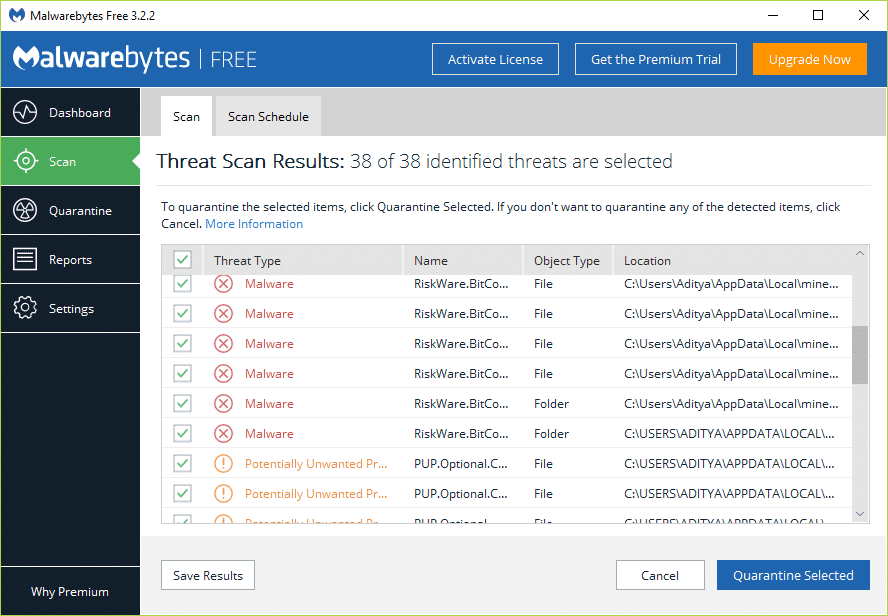
另请阅读:修复 Windows 10 中未更新的 Malwarebytes
方法 9:更新 Windows
如果您的 Windows 有一段时间没有更新,您可能会在计算机上运行程序时发现各种问题。 程序滞后也会导致笔记本电脑过热。 因此,如果您的笔记本电脑持续过热,您可能需要检查笔记本电脑的最新 Windows 更新。 如果您不知道如何在笔记本电脑上安装最新更新,可以查看如何下载和安装 Windows 10 最新更新指南,按照更新 Windows 的步骤进行操作。

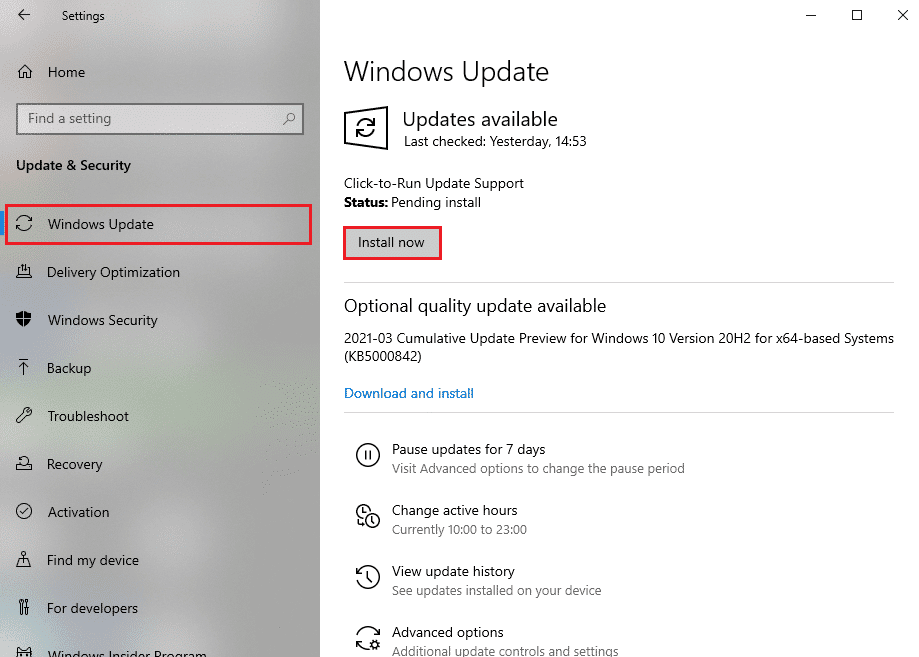
方法 10:运行 Power Troubleshooter
有时笔记本电脑过热问题可能是由笔记本电脑上的软件故障引起的。 如果是这种情况,那么您可以考虑运行电源故障排除程序菜单来修复软件问题。 您可以按照这些简单的步骤在笔记本电脑上运行故障排除程序。
1. 在笔记本电脑上同时按Windows + I键打开设置。
2. 在这里,选择更新和安全。
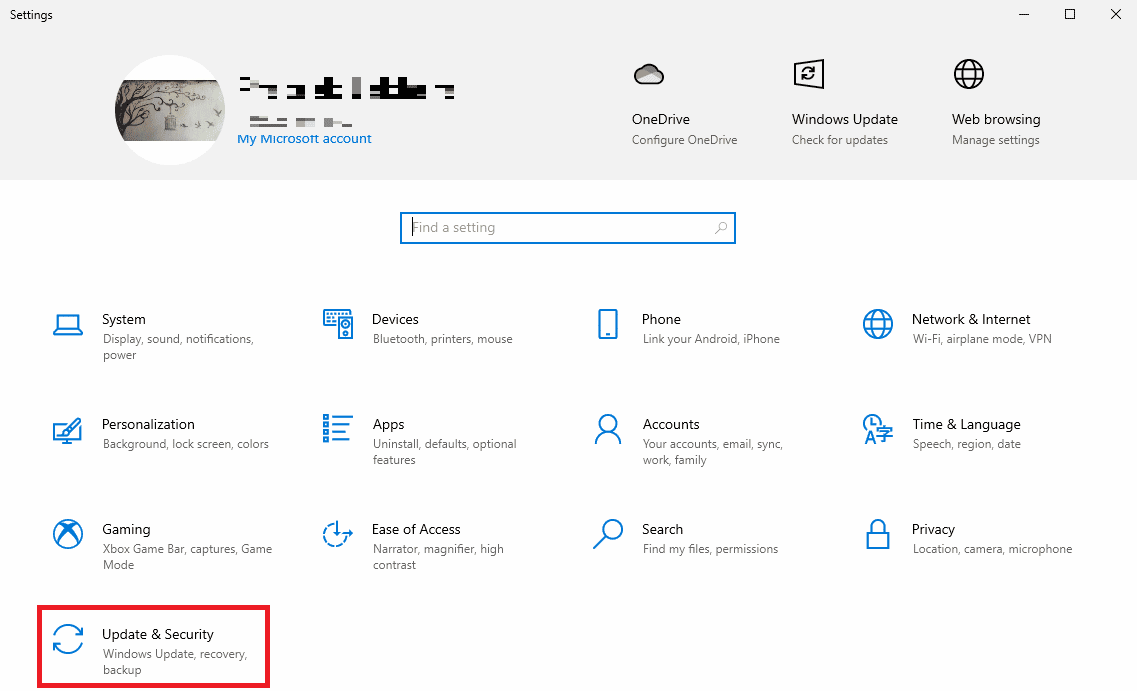
3. 现在,导航到故障排除。
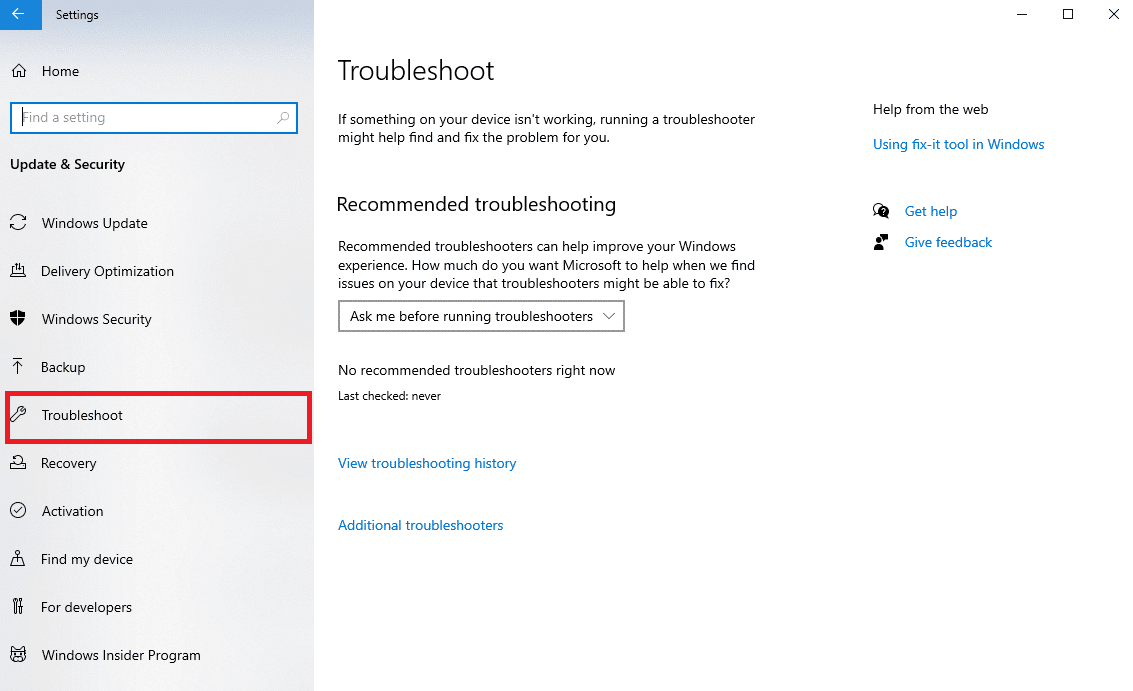
4. 在这里,找到并选择电源,然后单击运行疑难解答。
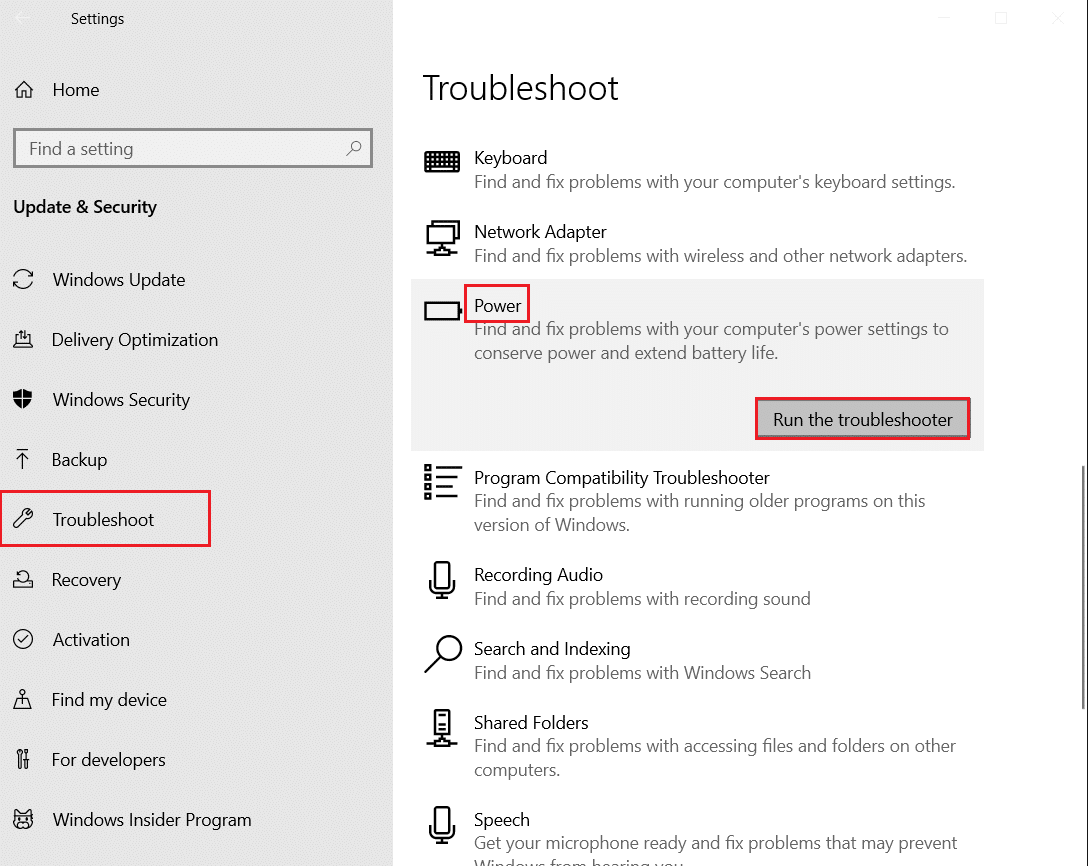
5. 等待疑难解答程序检测到问题并按照屏幕上的说明应用修复程序。
另请阅读: 7 种最佳 GPU 温度监控工具
方法十一:修改内部设置
如果您经常使用笔记本电脑,您的笔记本电脑可能会因日常使用而负担过重。 您可以尝试重新校准笔记本电脑设置,以增强资源负载并减少笔记本电脑的过热。 要重新校准笔记本电脑,您可以使用笔记本电脑的省电模式。 您还可以调低其他系统设置,例如亮度和分辨率,以提高效率并避免笔记本电脑过热。
方法 12:关闭不需要的浏览器选项卡
如果您一次在浏览器上打开多个选项卡,您的计算机可能会遇到滞后问题。 浏览器也是一些最耗电的计算机程序,可能会导致笔记本电脑很快过热。 因此,最好关闭笔记本电脑上所有不必要的浏览器选项卡以解决过热问题。
方法 13:停止高 CPU 耗电程序
笔记本电脑上的各种程序可能会占用大量 CPU 资源来运行。 高 CPU 功能可能会导致您的计算机出现各种问题,例如滞后和过热。 这是一个严重的问题,可能会损坏您的笔记本电脑。 因此,如果您注意到后台应用程序导致的滞后和过热问题,并且无法弄清楚如何降低笔记本电脑 Windows 10 的热量,关闭这些程序可能是个好主意,以解决如何在玩游戏时为笔记本电脑降温的问题。 如果您不确定如何停止计算机上的后台程序,可以查看如何在 Windows 10 中结束任务指南以安全关闭后台程序。
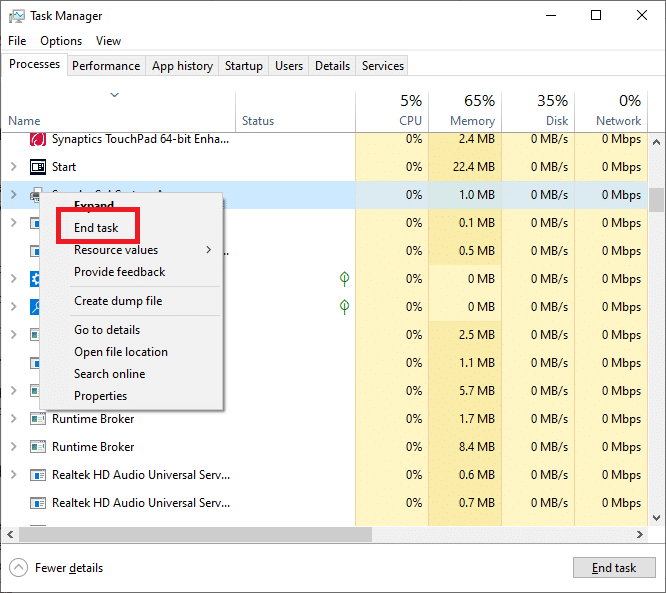
方法 14:更换 CPU 导热膏
您的笔记本电脑使用导热膏来传递 CPU 产生的热量。 这是任何笔记本电脑的标准冷却程序。 有时,导热膏可能会磨损并导致笔记本电脑出现过热问题。 要解决此问题,您必须更换笔记本电脑上的 CPU 导热膏。 您可能需要联系专业人员来更换笔记本电脑上的导热膏。 如果此方法没有帮助并且您不知道如何修复过热的笔记本电脑,请尝试下一个方法在玩游戏时为笔记本电脑降温。
另请阅读:修复 Windows 10 中 USB 端口的电涌问题
方法 15:修改笔记本电脑电源计划设置
更改笔记本电脑的电源计划有时可以解决过热问题。 更改计划可让您控制笔记本电脑的功耗,从而解决过热问题。 您可以使用以下步骤修改笔记本电脑电源计划。
1. 按Windows 键,输入控制面板,然后单击打开。
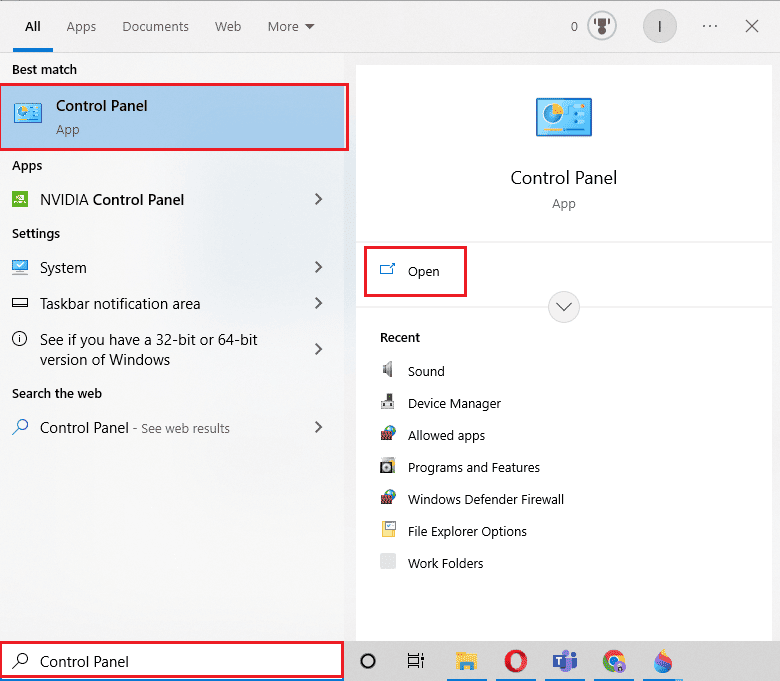
2. 设置查看方式 > 类别,然后单击硬件和声音。
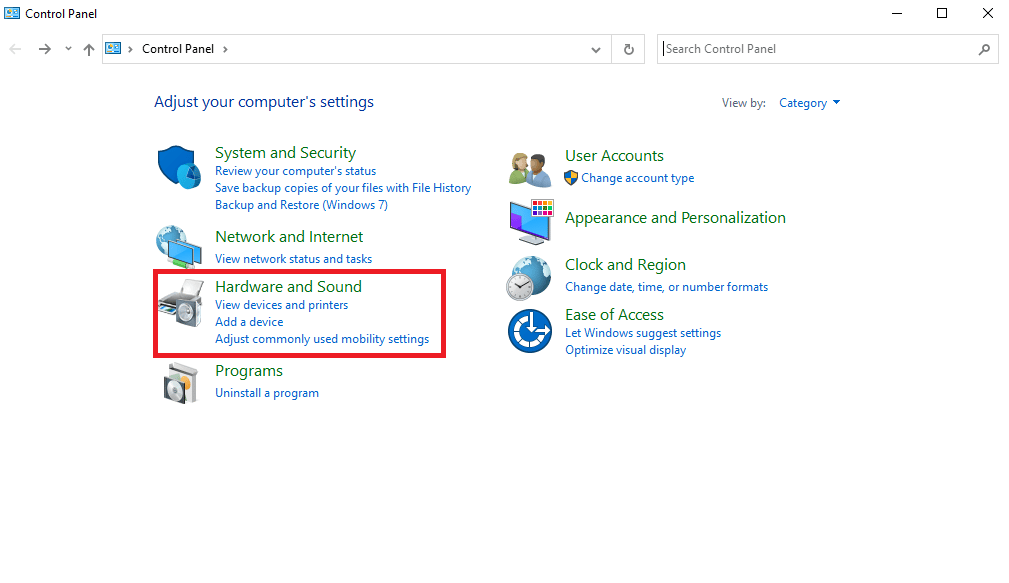
3. 现在,点击电源选项。
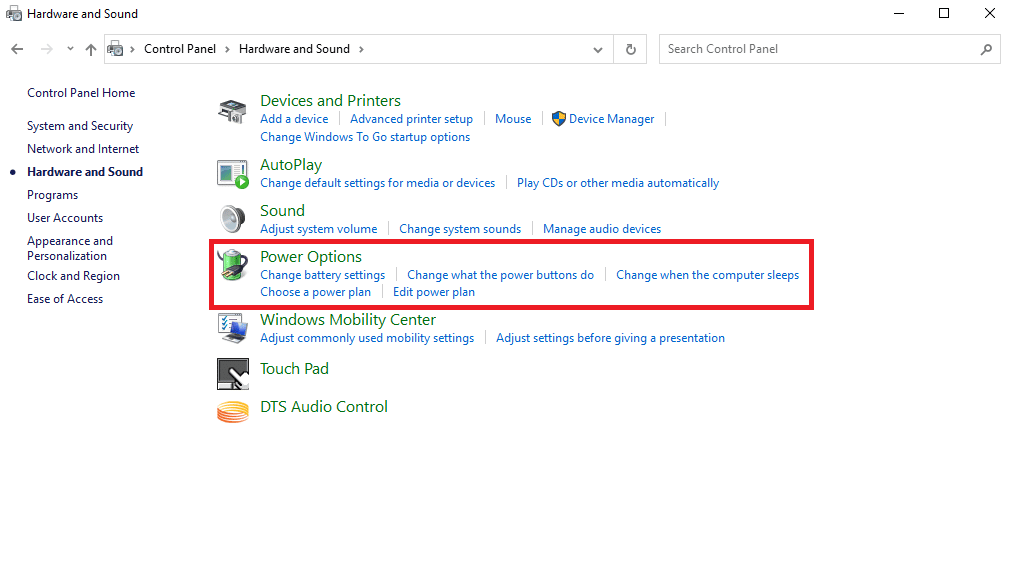
4. 在这里,单击更改计划设置以进行所需的更改。
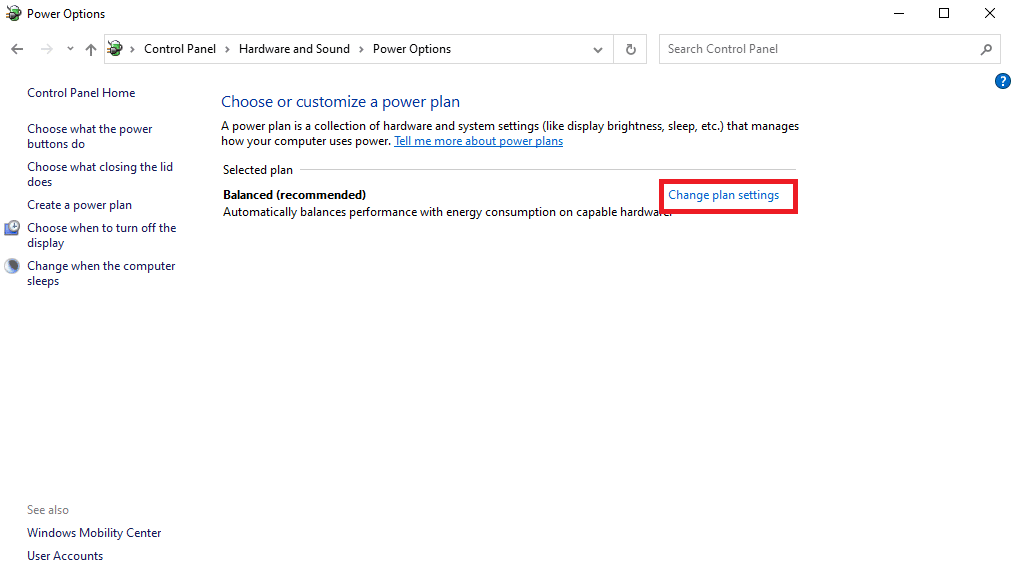
方法 16:更新 BIOS 设置
保持笔记本电脑的温度是BIOS的基本功能之一。 当 BIOS 检测到笔记本电脑温度发生重大变化时,它会进行必要的调整以冷却系统。 但是,如果 BIOS 设置不正确,您可能会遇到各种问题,例如笔记本电脑过热。 如果您不确定如何在笔记本电脑上访问 BIOS,可以查看在 Windows 10 (Dell/Asus/HP) 中访问 BIOS 的 6 种方法指南,以安全地访问笔记本电脑上的 BIOS 窗口。 您还可以更新笔记本电脑的 BIOS 以解决过热问题。 您可以通过访问官方链接更新戴尔、联想和惠普笔记本电脑的 BIOS。
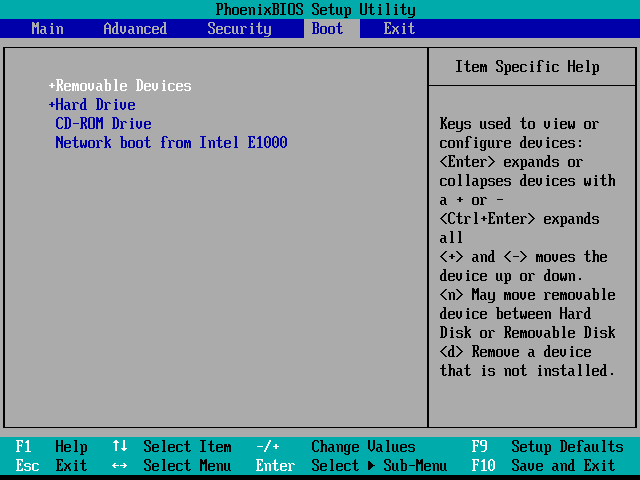
因此,您可以尝试这些方法来在游戏时为笔记本电脑降温。
常见问题 (FAQ)
Q1。 为什么我的笔记本电脑过热?
答。 笔记本电脑过热可能有多种原因,例如充电器质量差或风扇故障问题。
Q2。 我可以解决笔记本电脑的过热问题吗?
答。 是的,一般来说,笔记本电脑的基本清洁可以解决这个问题。 您也可以尝试将笔记本电脑断电几分钟以解决过热问题。
Q3. 后台程序会导致笔记本电脑过热吗?
答。 是的,如果您在后台运行高耗电程序,它们可能会导致笔记本电脑过热和出现故障。
Q4. 如何清除笔记本电脑上的灰尘?
答。 您可以使用耳塞或棉签仔细清洁笔记本电脑,去除灰尘颗粒。
Q5. 灰尘会导致笔记本电脑过热吗?
答。 是的,当您的笔记本电脑积聚大量灰尘时,可能会导致系统过热。
推荐的:
- 如何注释文本
- 如何在 BIOS 中超频 RAM
- 修复 PC 上 Google Chrome 高 CPU 和内存使用率的 12 种方法
- 如何降低 GPU 温度
我们希望本指南对您有所帮助,并且您能够弄清楚如何解决笔记本电脑过热问题。 让我们知道哪种方法适合您。 如果您对我们有任何建议或疑问,请在评论部分告诉我们。
